Adobe Premiere Pro является одним из самых популярных видеоредакторов, который предоставляет возможность создавать профессиональное видео с использованием различных функций и инструментов. Одной из важных составляющих процесса редактирования является создание и настройка секвенций.
Секвенция - это последовательность клипов и аудиофайлов, которые размещаются в специальном временном контейнере. Она является основой проекта и определяет такие параметры, как разрешение, пропорции кадра, частота кадров и т.д.
Создание секвенции в Adobe Premiere Pro очень просто. Для этого необходимо выбрать пункт меню "Файл" - "Создать" - "Секвенция" или использовать комбинацию клавиш "Ctrl+N" ("Cmd+N" на Mac). Затем можно выбрать один из предустановленных шаблонов или настроить секвенцию вручную, указав необходимые параметры.
При настройке секвенции необходимо обратить внимание на такие параметры, как разрешение и пропорции кадра. Разрешение влияет на качество видео, а пропорции кадра определяют его формат (стандартный или широкоэкранный). Кроме того, стоит также определить частоту кадров, которая характеризует количество кадров в секунду.
Что такое секвенция в Adobe Premiere Pro?
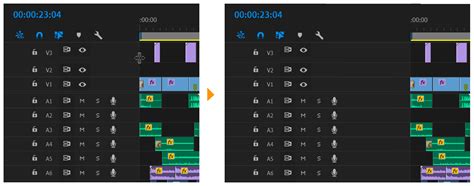
Каждая секвенция имеет свои настройки, такие как разрешение, частота кадров и параметры аудио. В Adobe Premiere Pro можно создавать несколько секвенций с разными настройками, чтобы работать с разными типами материалов.
Секвенция может быть представлена на экране в виде временной шкалы, на которой отображается продолжительность проекта в кадрах или временных кодах. Временная шкала позволяет точно задавать длительность и расположение элементов на секвенции.
Секвенция – это не просто рамка для содержимого, но и место для настройки видео- и аудиоэффектов. В Adobe Premiere Pro можно применять цветокоррекцию, обрабатывать звук, добавлять фильтры и настраивать многоуровневую композицию.
Секвенция является центральным элементом процесса видеомонтажа в Adobe Premiere Pro и позволяет полностью контролировать и редактировать содержимое проекта. Без секвенции невозможно создание сложного и профессионального видеоматериала.
Как создать и настроить секвенцию?
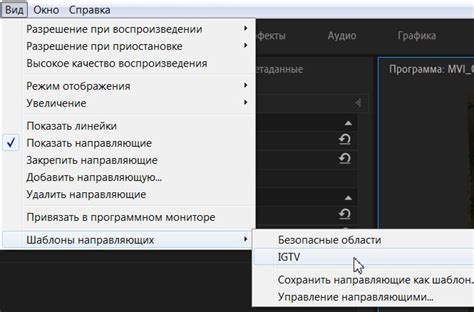
1. Шагом создания новой секвенции является выбор пункта "Новая секвенция" в меню "Файл".
2. В открывшемся окне необходимо выбрать желаемый предустановленный шаблон или создать собственную настройку секвенции.
3. В разделе "Общие" можно задать имя секвенции и выбрать соответствующую ей рабочую область.
4. В разделе "Видео" можно настроить разрешение, частоту кадров, соотношение сторон и прочие параметры видео.
5. В разделе "Аудио" можно настроить количество аудиодорожек и их параметры.
6. В разделе "Метаданные" можно добавить различные метаданные к секвенции.
7. После настройки всех параметров секвенции необходимо нажать кнопку "ОК" для создания и применения секвенции.
Теперь вы можете начать работу над вашим проектом, используя созданную и настроенную секвенцию. Удачи!
Как работать с секвенцией в Adobe Premiere Pro?
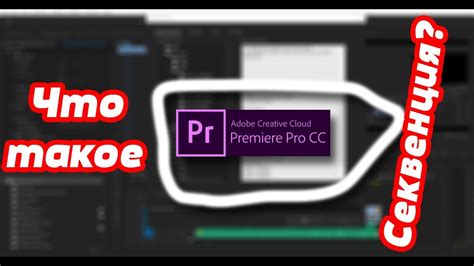
Чтобы создать новую секвенцию, откройте программу Adobe Premiere Pro и выберите пункт "Создать новый проект". Затем нажмите на кнопку "Создать новую секвенцию" и выберите нужные настройки, такие как разрешение, кадровую частоту и продолжительность секвенции.
Когда секвенция создана, вы можете добавить в нее видео- и аудиофайлы, перетаскивая их из панели проекта на временную шкалу. Для настройки параметров видеофайлов, таких как яркость, контрастность и насыщенность, вы можете использовать различные эффекты и фильтры, доступные в Adobe Premiere Pro.
В Adobe Premiere Pro вы можете также работать с несколькими секвенциями одновременно. Для этого просто создайте новую секвенцию, перетащите нужные файлы на временную шкалу и измените настройки, если необходимо.
Помимо этого, в Adobe Premiere Pro есть возможность добавлять в секвенцию различные переходы, такие как "скольжение", "спад" и "смещение". Такие переходы могут использоваться для создания плавных переходов между разными видеофрагментами.
В целом, работа с секвенцией в Adobe Premiere Pro является простой и удобной. Вы можете легко настраивать параметры видеофайлов, добавлять эффекты и переходы, а также работать с несколькими секвенциями одновременно, чтобы создать профессиональный видеомонтаж.
Как настроить параметры секвенции?
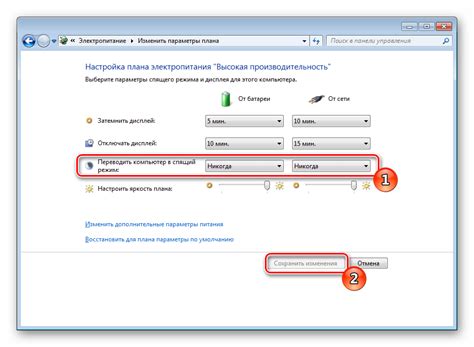
Настройка параметров секвенции в Adobe Premiere Pro позволяет оптимизировать рабочий процесс и получить желаемый результат. Вот несколько советов, как настроить параметры секвенции:
- Размер секвенции: Выберите подходящий размер секвенции в соответствии с требованиями вашего проекта. Это можно сделать при создании новой секвенции или изменить размер уже существующей.
- Частота кадров: Установите необходимую частоту кадров для секвенции. Если вы работаете с материалом, записанным на разных частотах, убедитесь, что секвенция имеет ту же частоту кадров, чтобы избежать проблем с синхронизацией.
- Пропорции кадра: Установите соответствующие пропорции кадра для вашей секвенции. Например, если вы работаете над проектом для веб-страницы, вам может потребоваться установить пропорции кадра 16:9.
- Временная шкала: Измените масштаб временной шкалы, чтобы увидеть более детальную информацию о времени на таймлайне.
- Аудиоканалы: Убедитесь, что вы правильно настроили аудиоканалы для вашей секвенции. Если ваш проект содержит множество аудиодорожек, проверьте, что они настроены правильно.
Настройка параметров секвенции в Adobe Premiere Pro может занять некоторое время, но это поможет вам получить более качественный результат и более эффективно управлять вашим проектом.
Техники монтажа в секвенции Adobe Premiere Pro

Adobe Premiere Pro предоставляет широкий набор инструментов для создания профессиональных видеомонтажей в секвенции. Вот несколько техник монтажа, которые вы можете использовать в Adobe Premiere Pro для создания качественного видео.
1. Монтаж "резкая смена"
Это одна из самых базовых и широко используемых техник монтажа, в которой один кадр резко сменяется другим. Вы можете применить эту технику, чтобы создать динамический и быстрый монтаж, подчеркнуть эмоции или создать эффект напряжения.
2. Монтаж "плавный переход"
Плавные переходы позволяют мягко и плавно переходить от одного кадра к другому. Adobe Premiere Pro предлагает различные эффекты перехода, такие как затемнение, растворение и сдвиг. Используйте эту технику, чтобы создать гармоничные и привлекательные монтажи.
3. Монтаж "раздвоение экрана"
Техника раздвоения экрана позволяет отображать два или более видео на одном экране. Это может быть полезно при сравнении двух сцен, показе нескольких точек зрения или создании эффекта множественности персонажей. Adobe Premiere Pro предлагает инструменты для создания и настройки раздвоения экрана.
4. Монтаж "замедление и ускорение"
Эта техника позволяет изменить скорость воспроизведения видео. Вы можете замедлить видео, чтобы подчеркнуть детали, создать эффект медленной съемки или ускорить видео, чтобы усилить динамизм и активность на экране. Adobe Premiere Pro предоставляет инструменты для изменения скорости воспроизведения видео с разной точностью.
5. Монтаж "цветокоррекция"
Цветокоррекция позволяет изменять цвет и насыщенность видео. Вы можете исправить несоответствия цвета, создать специфическую атмосферу или подчеркнуть определенные объекты на экране. Adobe Premiere Pro предоставляет широкие возможности для цветокоррекции, включая инструменты для настройки яркости, контрастности, оттенка и насыщенности.
Это лишь некоторые из возможных техник монтажа, которые вы можете использовать в секвенции Adobe Premiere Pro. Экспериментируйте с разными эффектами и комбинациями, чтобы создавать уникальные и креативные видеомонтажи.
Экспорт секвенции из Adobe Premiere Pro
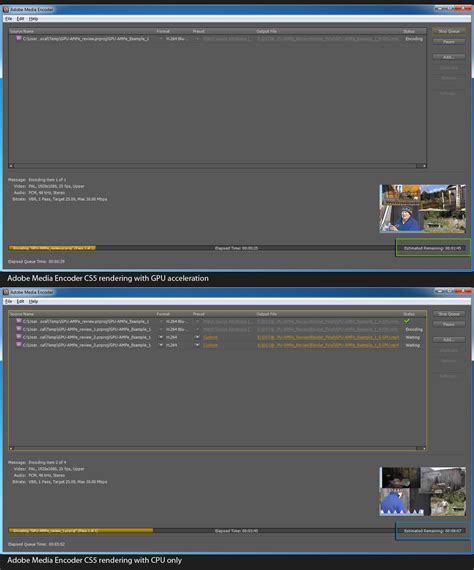
Чтобы экспортировать секвенцию, следуйте указанным ниже шагам:
- Выберите секвенцию, которую хотите экспортировать, в окне проекта Adobe Premiere Pro.
- Щелкните правой кнопкой мыши на выбранной секвенции и выберите пункт "Добавить в очередь экспорта".
- Откроется панель Media Encoder, где вы сможете выбрать формат и настройки экспорта.
- В разделе "Формат", выберите нужный формат видео (например, MP4).
- Настройте параметры видео, такие как разрешение, битрейт, соотношение сторон и другие.
- Настройте параметры аудио, такие как формат, битрейт и каналы.
- Укажите путь к папке, куда будет сохранено экспортированное видео.
- Нажмите кнопку "Экспортировать" для начала процесса экспорта.
- Подождите, пока Adobe Premiere Pro выполнит экспорт секвенции.
- По завершении экспорта найдите сохраненное видео в указанной вами папке.
Теперь у вас есть экспортированная секвенция, которую можно легко импортировать в другие программы или поделиться с коллегами и клиентами.



